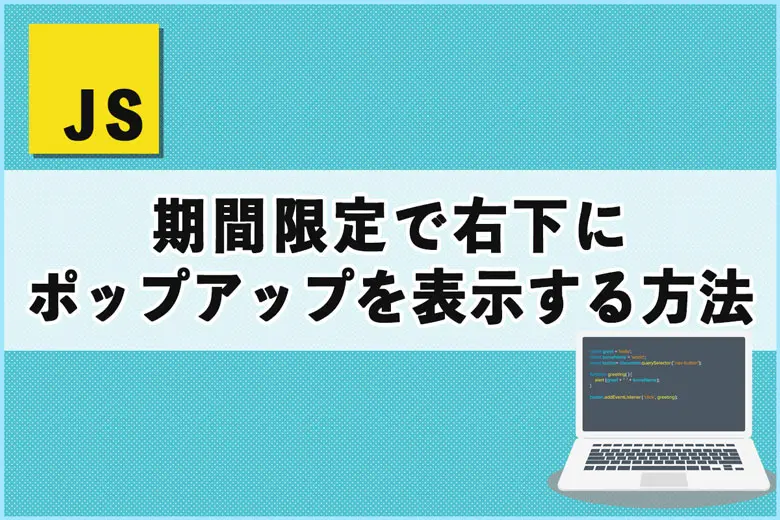※当サイトにはプロモーションが含まれています。
前回、Photoshopを使って、このようなGIFアニメーションの矢印を作りました。
最近は見かけなくなりましたが、以前は、CTA(Call To Action)のボタンの上に動きのある矢印のアニメーションが、ランディングページやセールスページによく使われていました。 このような矢印のアニメーションです。 …
今回は、2つの矢印が繰り返し動くアニメーションをCSSで作ってみました。
繰り返し動く矢印アニメーションのCSS
繰り返し動く矢印アニメーションのHTMLとCSSです。
HTML
<div class="triangle-down-one"></div>
<div class="triangle-down-two"></div>CSS
/* 上の矢印 */
.triangle-down-one {
width: 0;
height: 0;
border-left: 60px solid transparent;
border-right: 60px solid transparent;
border-top: 35px solid #ee0000;
position: relative;
animation: moveDownOne 1s infinite;
margin: 0 auto 10px;
}
@keyframes moveDownOne {
0% {
top: 0;
opacity: 1;
}
70% {
top: 15px;
opacity: 1;
}
80% {
top: 15px;
opacity: 0;
}
100% {
top: 0;
opacity: 0;
}
0% {
top: 0;
opacity: 1;
}
}
/* 下の矢印 */
.triangle-down-two {
width: 0;
height: 0;
border-left: 100px solid transparent;
border-right: 100px solid transparent;
border-top: 45px solid #dd0000;
position: relative;
animation: moveDownTwo 1s infinite;
animation-delay: 0.2s; /* 遅延処理 */
margin: 0 auto;
}
@keyframes moveDownTwo {
0% {
top: 0;
opacity: 1;
}
70% {
top: 15px;
opacity: 1;
}
80% {
top: 15px;
opacity: 0;
}
100% {
top: 0;
opacity: 0;
}
0% {
top: 0;
opacity: 1;
}
}これを適用すると、こんな感じになります。
どうでしょう?
本当は、三角形を3つ並べたかったのですが、調整が面倒だったので諦めました・・・。
CSSについての補足説明
上記のCSSについて簡単に補足説明をします。
width: 0;height: 0;にして、要素のサイズをゼロにしています。
そして、border-leftとborder-rightを透明な60pxのボーダーに設定し、border-topを35pxの赤いボーダーに設定することで、下向きの三角形を作成しています。
animation: moveDownOne 1s infinite;により、1秒間のアニメーションを無限に繰り返しています。
また、下の矢印である、triangle-down-oneクラスには、animation-delay: 0.2s;を設定しています。
そうする事によって、triangle-down-oneのアニメーション開始から0.2秒遅らせてアニメーションを開始しています。
これにより、2つの三角形が順番に表示され、上下に移動するアニメーションを実現しています。
以上、簡単な解説でした。
なお、コードが記載されているエディターの右上をクリックすれば、コードがコピーできますので、もしよかったらご活用ください。
画像の矢印をバウンドさせるアニメーションも作成してみました。
最近はあまり見ませんが、CTA(Call To Action)のボタンの上に動きのある矢印のアニメーションが使われていることがあります。 例えば、下記のような矢印アニメーションです。 今回は、このような矢印の画像をバウン …